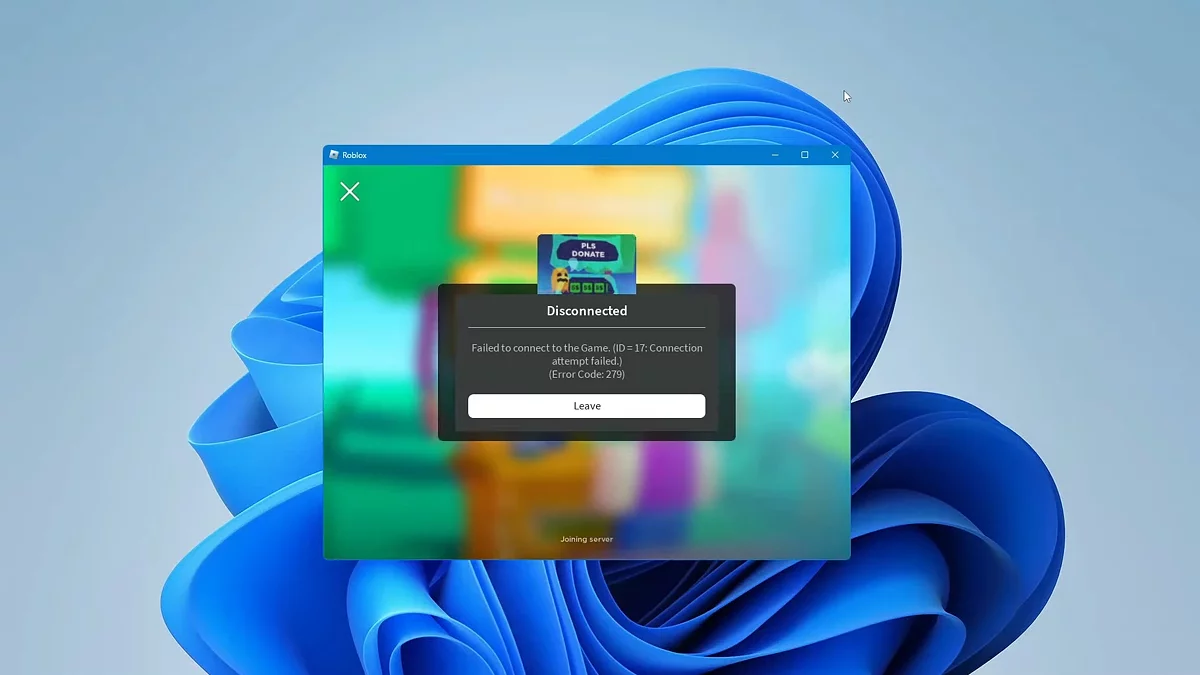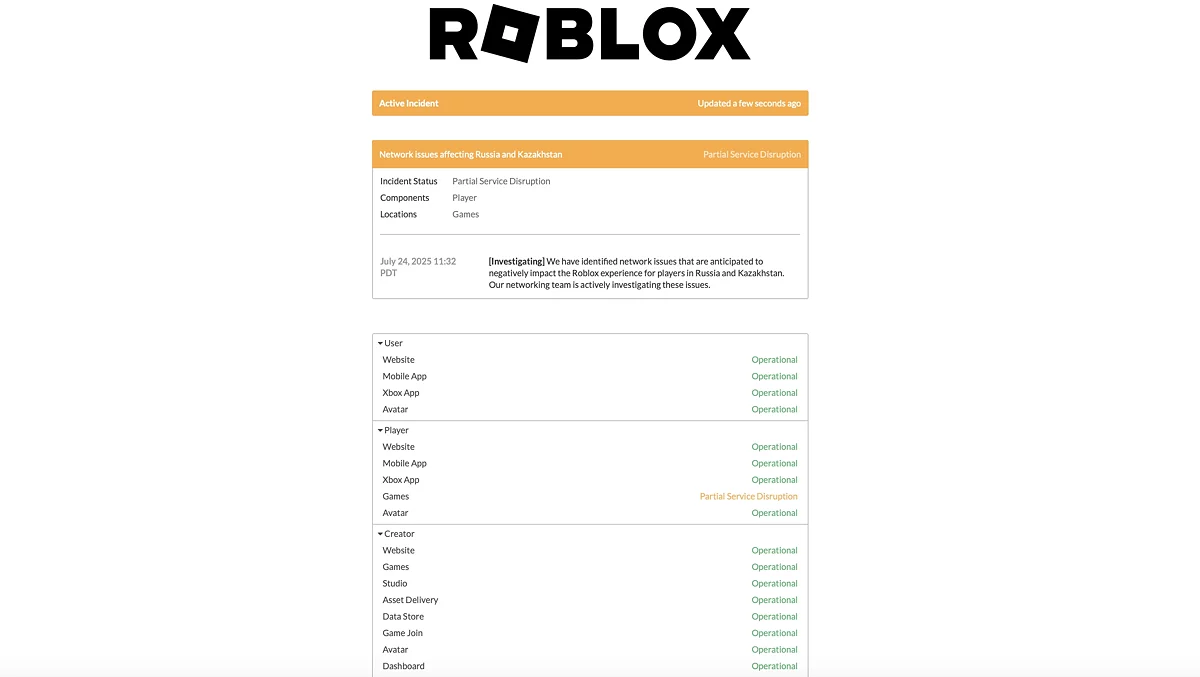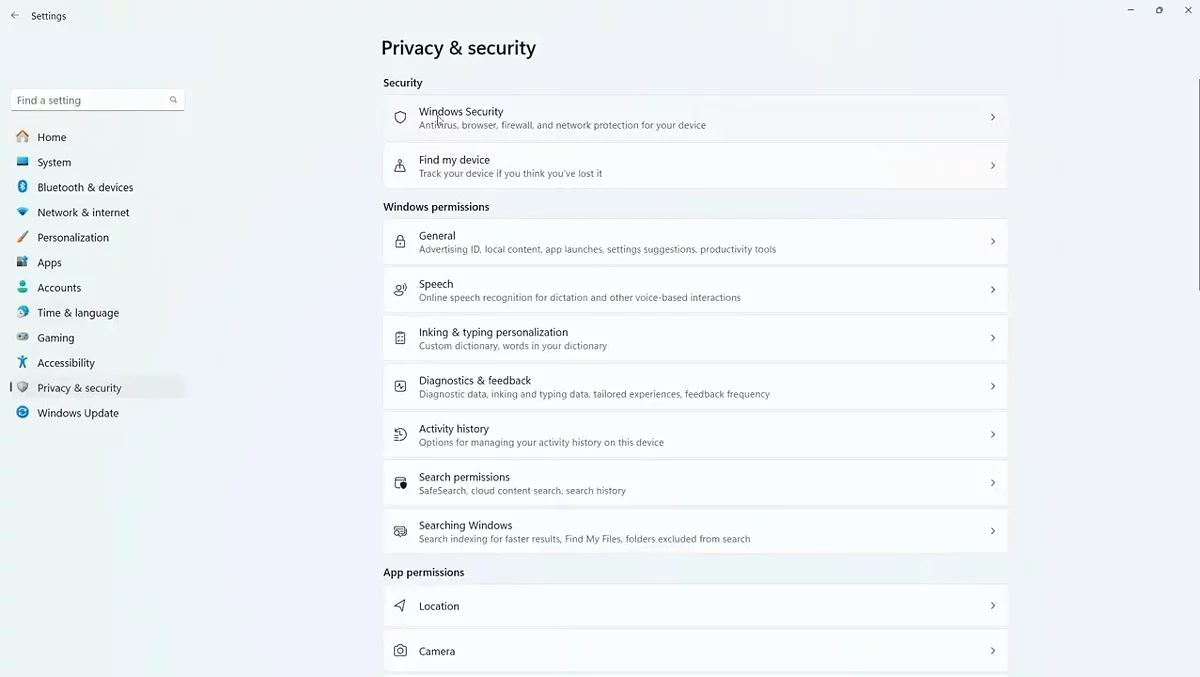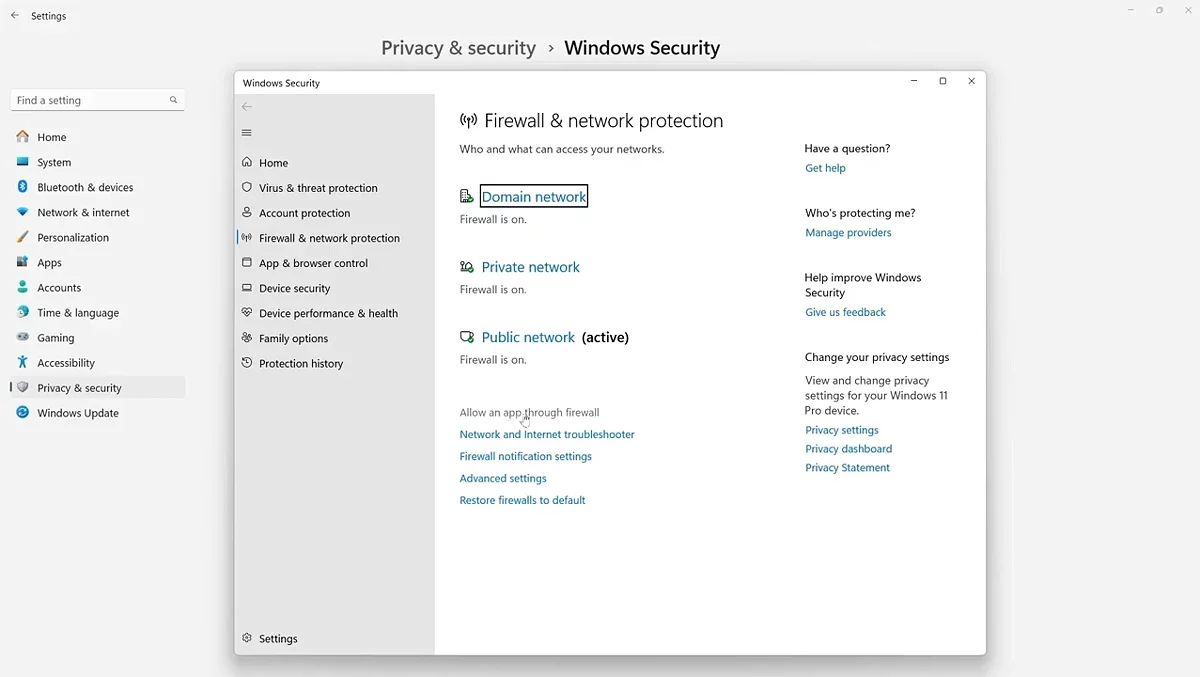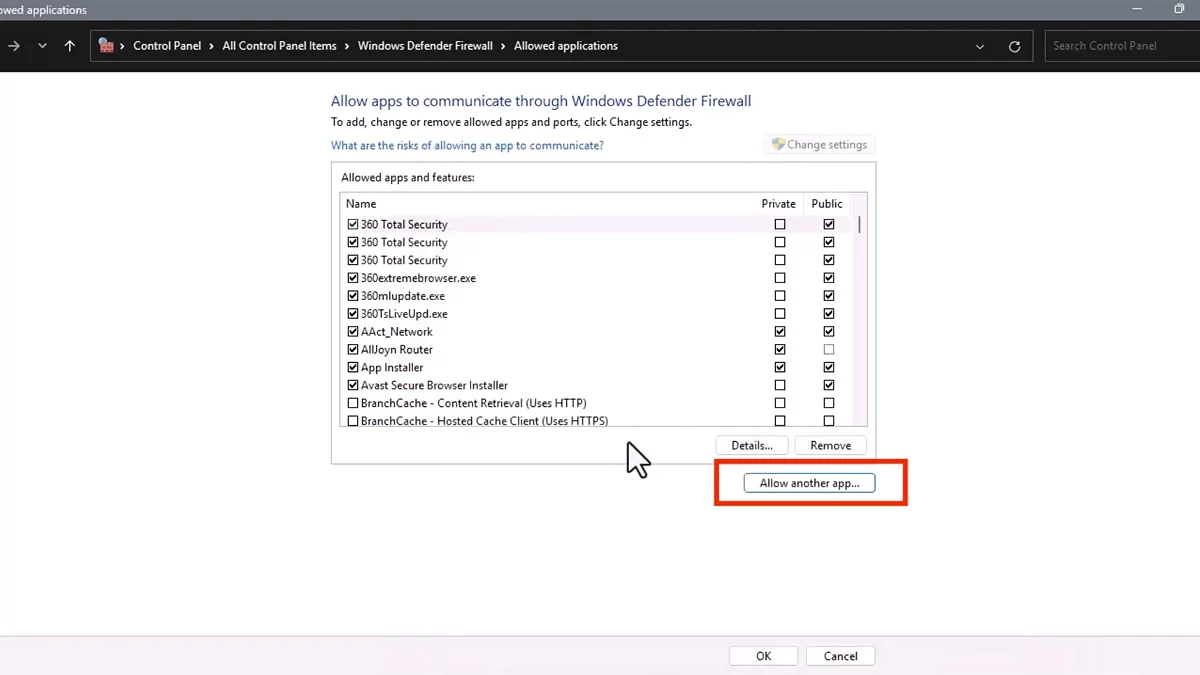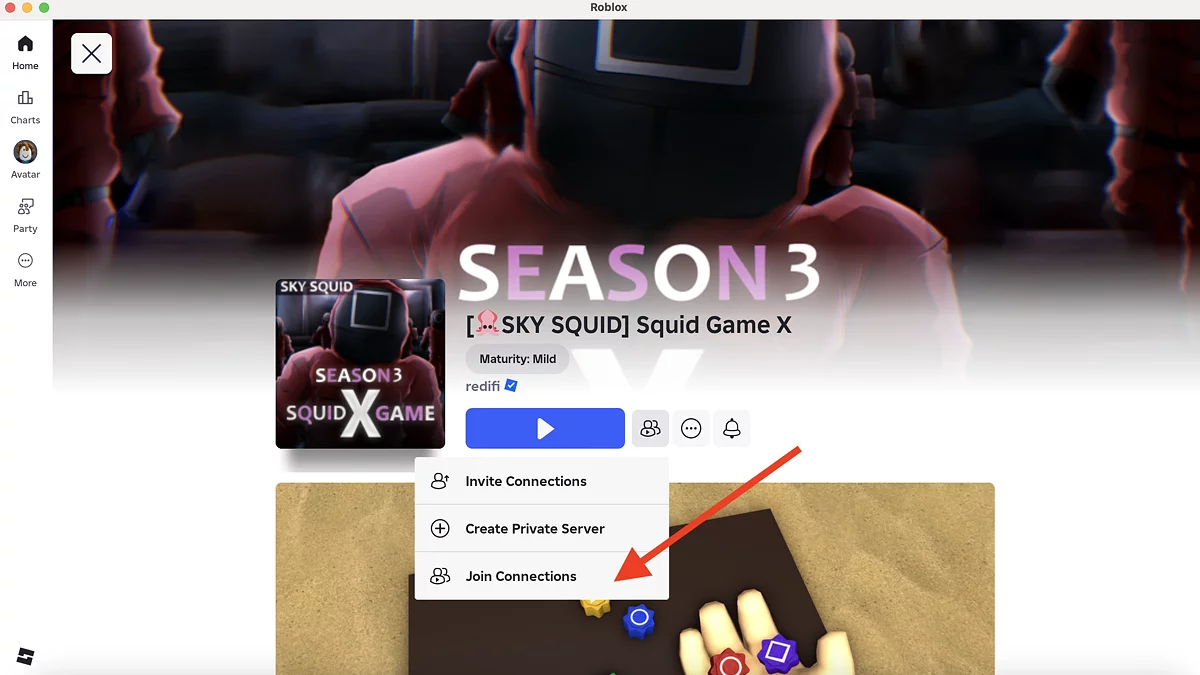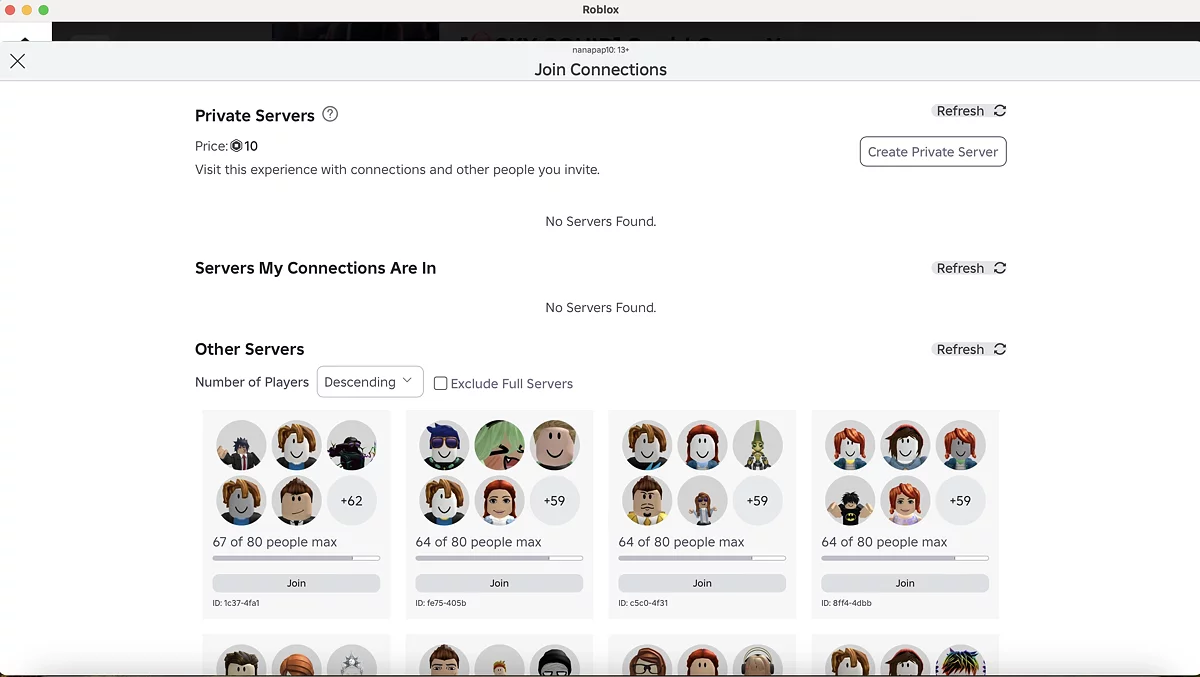Ошибка 279 в Roblox — что означает и как исправить
Стабильная работа любой онлайн-игры зависит от множества факторов. Roblox — не исключение из правил, поэтому разработчики проекта позаботились о способе оповещения игроков о возникшей проблеме. Благодаря номеру ошибки пользователи сразу могут найти решение их неисправности. В этом гайде мы расскажем о том, почему возникает ошибка под номером 279 и как ее можно исправить.
Что означает ошибка 279
Ошибка 279 связана с нестабильной работой серверов. Чаще всего она просто показывает, что вы не подключились к внутренним службам игры. Сама неисправность зависит от множества проблем, редко связанных друг с другом.
Не следует путать этот код с поломкой 277. Сбой под номером 277 проявляется, когда вы смогли подключиться к серверам, но затем соединение прервалось. На это довольно часто влияют совершенно другие причины. Подробнее о них указано в нашем гайде.
Как исправить ошибку 279
Разнообразие причин возникновения этой неисправности напрямую влияет на большое количество способов решения. Аккуратно пройдемся по самым основным способам, которые могут помочь вам.
Проверьте состояние серверов Roblox
Возможно, сбой возник на стороне разработчиков. Изучите состояние онлайн-функций на специальном сайте. Прочитайте про возникшие неполадки, о которых сообщают в верхней части страницы. Затем пролистайте вниз и отдельно просмотрите статус состояния каждого из объектов, перечисленных слева.
Если вы увидели, что неисправность именно на стороне Roblox, то вариант решения ошибки единственный — дождаться, когда разработчики все починят. На всякий случай вы можете написать в техническую поддержку и сообщить о том, что проблема вас тоже задела. Сделайте это по ссылке.
Измените интернет-соединение
Существует вероятность, что внутренние настройки вашего провайдера или мобильного оператора конфликтуют с сетевыми параметрами Roblox. Попробуйте переключиться на другую сеть или раздайте интернет с телефона. Посмотрите, не пропала ли ошибка. Если игра начала работать стабильно и неполадки больше не возникают, то обязательно обратитесь в поддержку провайдера или оператора и напишите, что на их стороне возникают проблемы, мешающие стабильному использованию сетевых проектов.
Добавьте исключение в брандмауэр Windows
Межсетевой экран, также известный как брандмауэр, помогает защитить устройство, следя за интернет-трафиком и подключенными устройствами. Иногда он может определять соединение с серверами как небезопасное, из-за чего ограничивает подключение.
Чтобы избежать этого, откройте параметры вашего компьютера, перейдите во вкладку «Конфиденциальность и защита», затем в «Безопасность Windows» и нажмите на соответствующую кнопку, чтобы открыть службу безопасности Windows.
Там выберите пункт «Брандмауэр и безопасность сети». Чуть ниже есть надпись «Разрешить работу с приложением через брандмауэр»: кликните по ней.
В открывшемся окне подтвердите изменение параметров. Обратите внимание, что у вас должны быть активированы права администратора. В списке программ найдите Roblox и поставьте галочке возле него. Если его названия не оказалось среди перечисления, то чуть ниже нажмите на «Разрешить» и укажите путь до программы, а затем на «Типы сетей» и отметьте интересующие вас сети. Не забудьте добавить ваш вариант в общий список.
Изучите брандмауэр роутера или модема
Чтобы открыть настройки роутера или модема, необходимо подключиться к его сигналу и вписать в строку браузера IP-адрес, указанный на оборотной стороне устройства. Если у него поддерживается брандмауэр, то тогда в настройках должна быть специальная вкладка, посвященная этому. Проверьте ее наличие в разделе «Дополнительно». Конечно, полностью отключать эту защиту не следует. Если вы можете выбрать один из режимов, то постарайтесь поставить какой-нибудь умеренный и проверьте, не заработал ли Roblox. При необходимости оставьте старые настройки или выставите новые параметры.
Перезапустите роутер или модем
Иногда вашему устройству для продолжения стабильной работы необходимо установить обновление программного обеспечения или изменить внутренние параметры. Выключите гаджет и подождите в течение минуты. Затем снова активируйте его и протестируйте, не удалось ли преодолеть неполадки.
Попробуйте вручную присоединиться к действующим серверам
Конечно, вероятность того, что этот вариант исправит ваши проблемы, достаточно низка. Однако попробовать стоит. Вместо того чтобы автоматически попасть на один из серверов, перейдите к списку всех действующих сессий. Сделайте это с помощью первого значка справа от синей кнопки старта подбора соперников. Попробуйте все доступные лобби: вероятно, какой-то из объектов все-таки пропустит ваш трафик.
Другие гайды
- Как скачать и установить Roblox на PS4 и PS5
- Промокоды для игр на Roblox — Anime Fighting Simulator, Jailbreak, Bee Swarm Simulator, Arsenal и Blox Fruits
- Как купить робуксы для Roblox в России и Беларуси
- Как настроить войс чат (голосовой чат) в Roblox в 2025 году
- Как быстро фармить алмазы в 99 Nights in the Forest
- Промокоды для Roblox Mining Inc Remastered (Май 2020) — как получить деньги и динамит
- Гайд по всем классам в 99 Nights in the Forest
- Как узнать, восстановить и обновить пароль от Roblox
- Как получить яйца для животных в Grow a Garden
- Лунный ивент в Grow a Garden: как начать и какие награды можно получить
Пост создан пользователем
Каждый может создавать посты на VGTimes, это очень просто - попробуйте!-
![]() Как скачать и установить Roblox на PS4 и PS5
Как скачать и установить Roblox на PS4 и PS5 -
![]() Как получить яйца для животных в Grow a Garden
Как получить яйца для животных в Grow a Garden -
![]() Промокоды для игр на Roblox — Anime Fighting Simulator, Jailbreak, Bee Swarm Simulator, Arsenal и Blox Fruits
Промокоды для игр на Roblox — Anime Fighting Simulator, Jailbreak, Bee Swarm Simulator, Arsenal и Blox Fruits -
![]() Промокоды для Roblox Mining Inc Remastered (Май 2020) — как получить деньги и динамит
Промокоды для Roblox Mining Inc Remastered (Май 2020) — как получить деньги и динамит -
![]() Как купить робуксы для Roblox в России и Беларуси
Как купить робуксы для Roblox в России и Беларуси -
![]() Все концовки 5 эпизода игры «Зайчик» (Tiny Bunny) — прохождение игры
Все концовки 5 эпизода игры «Зайчик» (Tiny Bunny) — прохождение игры -
![]() Песчаная змея в Grow a Garden — как получить и зачем нужна
Песчаная змея в Grow a Garden — как получить и зачем нужна -
![]() Гайд по обновлению «Дзен» в Grow a Garden
Гайд по обновлению «Дзен» в Grow a Garden -
![]() Ошибка 277 в Roblox — что означает и как исправить
Ошибка 277 в Roblox — что означает и как исправить -
![]() Ошибка 524 в Roblox — что означает и как исправить
Ошибка 524 в Roblox — что означает и как исправить -
![]() Как вывести робуксы из Blox World в Roblox 2025
Как вывести робуксы из Blox World в Roblox 2025